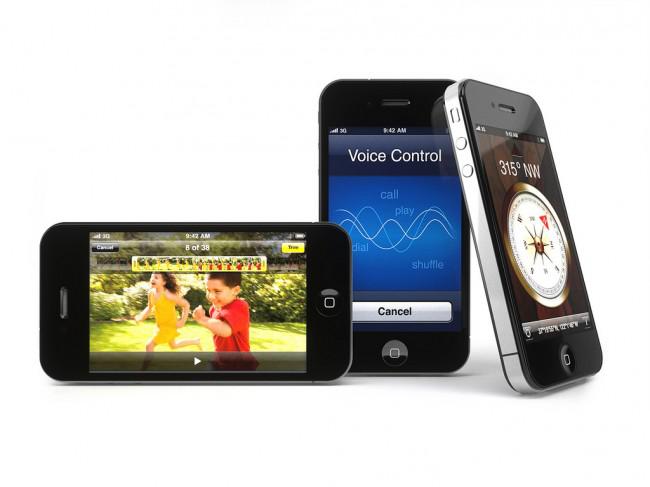
Que ce soit pour l’iPhone 4 ou iOS 4, les appareils Apple regorgent de nouvelles fonctionnalités et il est parfois difficile de s’y retrouver. Retrouvez dans la suite de l’articles des astuces pour votre iPhone 4 ou vos iPhone tournant sous iOS 4, à savoir que certaines astuces fonctionnent aussi avec les systèmes d’exploitations antérieurs.
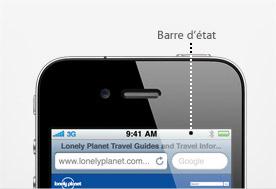
Il nous arrive parfois avoir défilé une page sur Safari ou une application et il est long de revenir en haut de page. Un petit espace réservé sur l’écran de l’iPhone vous permet de revenir sur ce fameux haut de page en moins de deux : un simple touché sur la Status Bar (barre grise en haut de l’iPhone) et le tour est joué.
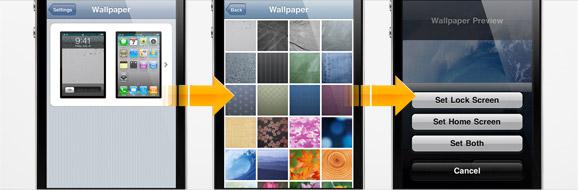
Le fond d’écran sur l’écran d’accueil est une des nouveautés sur iOS 4. Il faut savoir que cette fonctionnalité n’existe pas sur iPhone 3G iOS 4 ainsi que sur iPod Touch 2G. Pour ajouter un fond d’écran à votre springboard, rendez vous dans Paramètres -> Fond Ecran -> Touchez l’image -> Choisissez un fond d’écran puis cliquez sur Ecran d’accueil. Ceci fonctionne également pour l’écran de verrouillage.
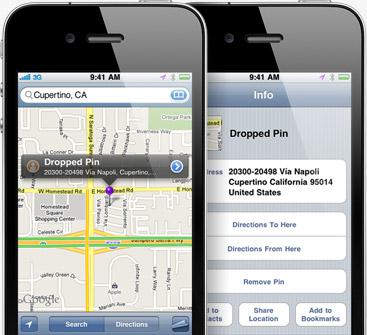
Pour placer un repère dans l’application Maps, touchez et maintenez un endroit de la carte. Il vous sera ensuite possible d’obtenir un itinéraire, de partager le repère ou encore de profiter de la Street View Google.

Tout comme sur iPad, il est maintenant possible de verrouiller l’orientation de l’écran mais tout se passe par le biais du contrôle multitâche contrairement au bouton physique de la tablette. Pour verrouiller l’orientation de votre iPhone/iPod Touch cliquez deux fois sur le bouton Home pour obtenir le panneau multitâche puis effectuer un mouvement de gauche à droite. S’affiche ensuite les contrôles de l’iPod avec un bouton verrou, cliquez une fois pour l’activer et une fois de plus pour le désactiver.

L’arrivée de l’iOS 4 amène aussi un zoom dans l’application Camera. Pour l’activer, appuyez sur l’écran pour afficher le nouveau menu puis utiliser le curseur pour contrôler le zoom.
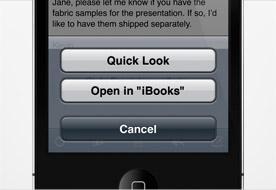
Afin d’ajouter des documents avec extension .pdf sur iBooks, touchez et maintenant votre doigt sur le lien ou l’icône PDF puis appuyez sur Ouvrir dans iBooks.
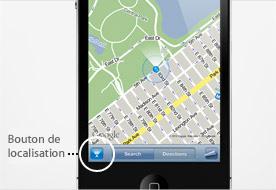
Le bouton de localisation en cache un autre: appuyez deux fois sur ce bouton pour activer la boussole dans l’application Maps et obtenir la direction dans laquelle vous allez.
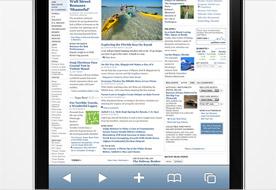
Pour ajouter un site internet à votre springboard, appuyez sur le bouton plus en bas de votre écran puis sur Ajouter à l’écran d’accueil.
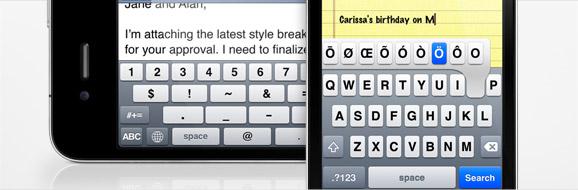
Quelques astuces pour le clavier à paramétrer dans les Réglages de l’iPhone :
- Touchez deux fois la barre d’espace, et iPhone ajoute un point final et met une majuscule au mot suivant.
- Pour saisir rapidement un chiffre ou un symbole, touchez
 en maintenant la pression. Puis, sans lever le doigt, sélectionnez la touche désirée. Lorsque vous lèverez le doigt, votre iPhone reviendra au clavier alphabétique.
en maintenant la pression. Puis, sans lever le doigt, sélectionnez la touche désirée. Lorsque vous lèverez le doigt, votre iPhone reviendra au clavier alphabétique. - Touchez un caractère en maintenant la pression pour afficher tout un choix de caractères spéciaux.
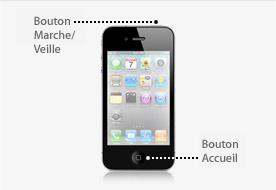
Pour faire un screenshot de l’écran de votre iPhone, appuyez simultanément sur les boutons Home et Power pendant 1 seconde. L’image sera ensuite enregistrée dans votre bibliothèque photos.

Tap to Focus : Pour une mise au point lors d’une photo, appuyez une seconde sur l’endroit de votre choix.

Pour enregistrer une image d’internet dans votre iPhone, appuyez sur cette dernière pendant quelques secondes pour qu’un menu s’ouvre et vous propose d’enregistrer l’image.
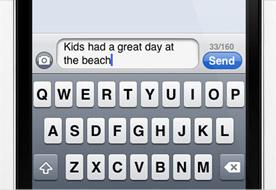
Afin d’afficher le nombre de caractères, rendez vous dans les Réglages puis Messages et activez le Nombre de caractères.

Enfin, pour mettre un appel en attente depuis l’iPhone 4, appuyez pendant quelques secondes sur le bouton Mute.
 en maintenant la pression. Puis, sans lever le doigt, sélectionnez la touche désirée. Lorsque vous lèverez le doigt, votre iPhone reviendra au clavier alphabétique.
en maintenant la pression. Puis, sans lever le doigt, sélectionnez la touche désirée. Lorsque vous lèverez le doigt, votre iPhone reviendra au clavier alphabétique.
